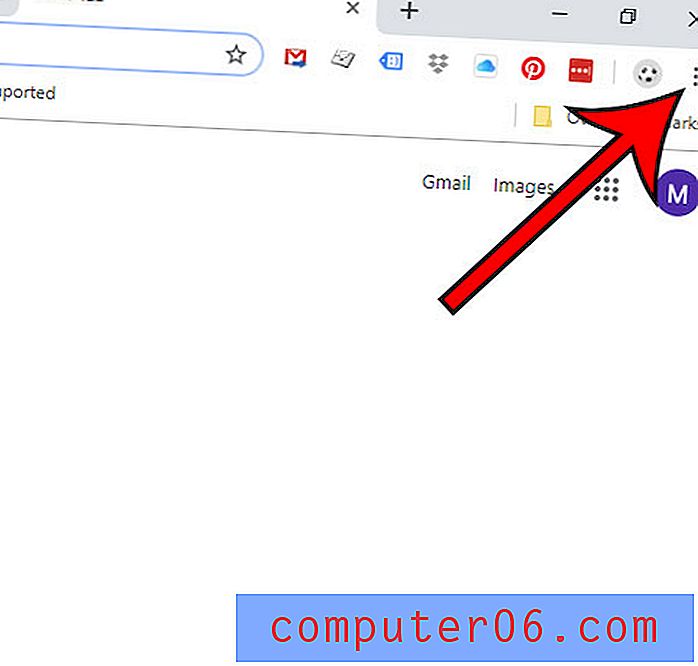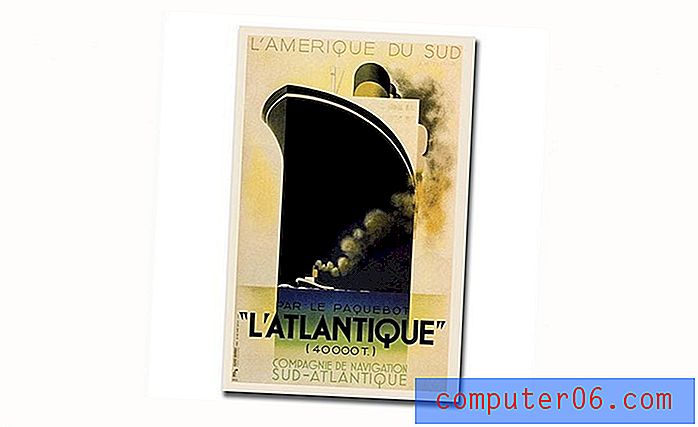Slik sikkerhetskopierer du til SkyDrive fra Windows
Nå som Microsoft har gjort det mulig å legge til en lokal mappe for SkyDrive på datamaskinen din, er det en rekke spennende alternativer som du kan dra nytte av, spesielt når det gjelder å bruke SkyDrive som backup-mål. Jeg har ikke vært sjenert over min kjærlighet til CrashPlan i det siste, så jeg kommer til å dra nytte av det igjen. Ved å følge denne opplæringen vil du kunne sikkerhetskopiere data fra datamaskinen din til SkyDrive-kontoen din ved hjelp av CrashPlan. Og best av alt, er hele prosessen gratis (med mindre du trenger mer sikkerhetskopi enn du for øyeblikket kan få gratis fra SkyDrive.)
*** På tidspunktet for denne artikkelen (1. mai 2012) tilbød Microsoft 7 GB SkyDrive-plass til alle som meldte seg på, mens tidligere adoptere ble bestefar til med 25 GB plass som pleide å være inkludert i SkyDrive. Hvis du trenger ekstra plass til sikkerhetskopien, må du kjøpe den, enten fra Microsoft eller CrashPlan. ***
Last ned SkyDrive-appen for Windows
SkyDrive-kontoen din kan nå nås via et program som du laster ned og installerer fra Microsoft på denne lenken. Hvis du ikke allerede har en SkyDrive-konto, må du registrere deg for en her. Når du enten har opprettet en Windows Live ID fra bunnen av eller lagt SkyDrive-tjenesten til din eksisterende Windows Live-konto, kan du fortsette ved å klikke på SkyDrive-applenken som er nevnt tidligere.
1. Klikk på Last ned- knappen i midten av vinduet.
2. Lagre filen på datamaskinen din.
3. Dobbeltklikk på den nedlastede filen, og følg deretter instruksjonene for å fullføre installasjonen. Under installasjonen blir du bedt om å oppgi Windows Live ID og passord. Du vil merke av i boksen til venstre for Lag filer fra denne PCen tilgjengelig for meg på andre enheter .
Hvis du beholdt standard mappeplassering fra installasjonen, kan du finne SkyDrive-mappen på datamaskinen din på:
C: \ Users \ Brukernavn \ SkyDrive
Som du får tilgang til ved å klikke på Windows Utforsker- ikonet i oppgavelinjen nederst på skjermen, og deretter klikke på SkyDrive- alternativet i venstre kolonne. Hvis du har problemer med å finne denne oppføringen, kan du se den på bildet nedenfor.

For ytterligere instruksjoner om hvordan du konfigurerer SkyDrive-mappen i Wiindows 7, kan du også lese denne artikkelen.
Sett opp CrashPlan for å bruke SkyDrive-mappen
CrashPlan er et backup-program som kjøres kontinuerlig på datamaskinen din, med liten eller ingen interaksjon fra deg når den er installert. Du kan definere filene du vil sikkerhetskopiere, og deretter vil CrashPlan bare sikkerhetskopiere dem når datamaskinen din brukes. Du kan til og med konfigurere den til å sende deg varsler hvis den skulle ha problemer med sikkerhetskopien. Kom i gang med prosessen med å installere CrashPlan ved å gå til denne lenken.
1. Klikk på den grå Last ned for Windows- knappen øverst i vinduet, og lagre deretter filen på datamaskinen.
2. Dobbeltklikk på den nedlastede filen, og følg deretter instruksjonene for å fullføre installasjonen. Under installasjonsprosessen må du sette opp en CrashPlan-konto. Hvis du velger å konfigurere CrashPlan på noen av dine andre hjemme-datamaskiner, trenger du denne innloggingsinformasjonen for å koble til alle datamaskinene.
3. Dobbeltklikk på CrashPlan- ikonet fra systemstatusfeltet nederst til høyre i vinduet. Det er ikonet som ser ut som et grønt hus.
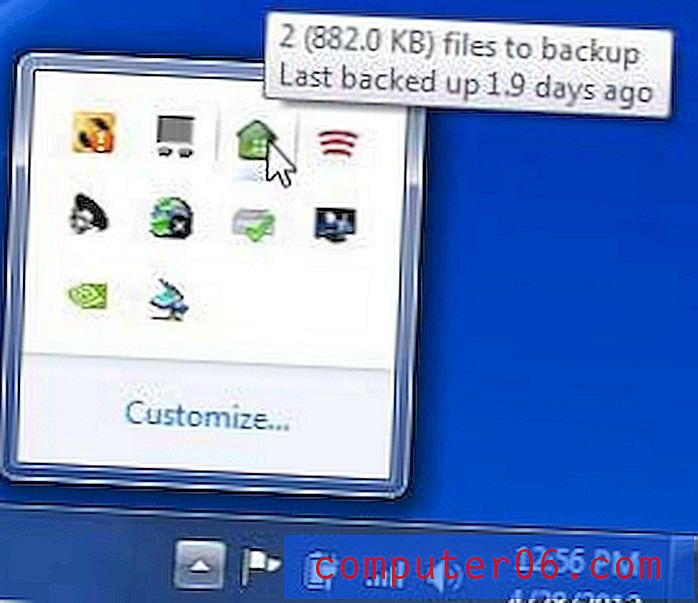
4. Klikk på Destinasjoner på venstre side av vinduet.
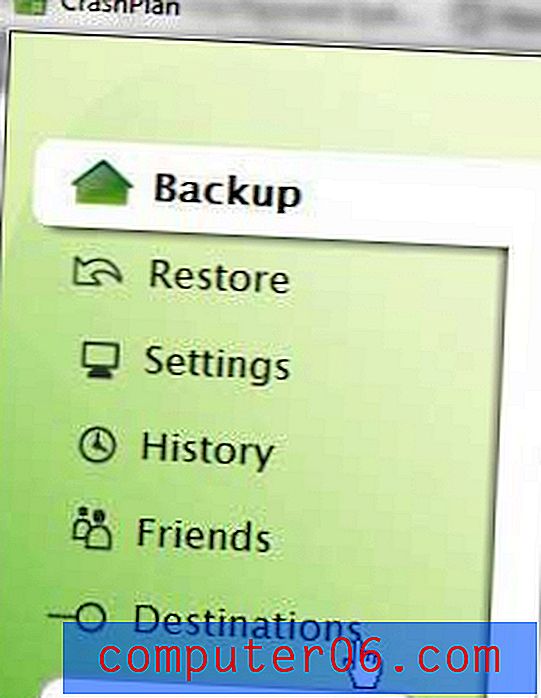
5. Klikk på fanen Mapper øverst i vinduet, og klikk deretter Velg- knappen i midten av vinduet.
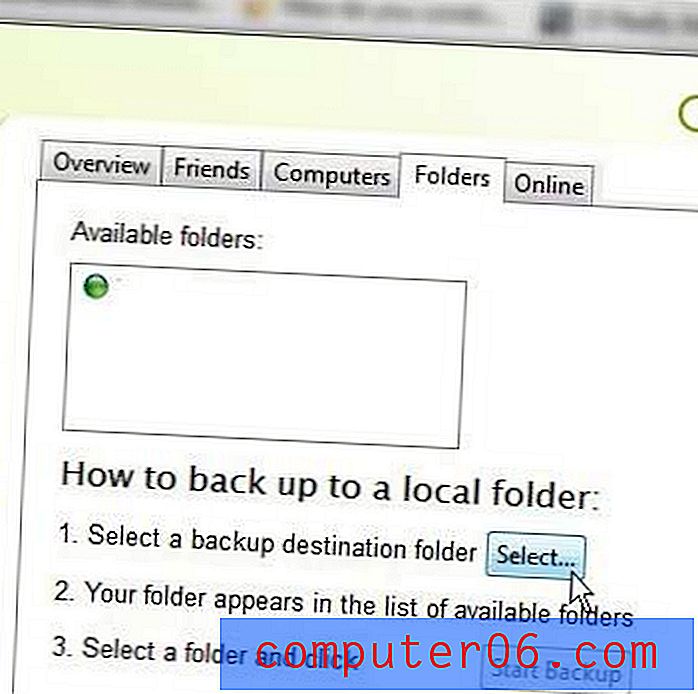
6. Bla gjennom SkyDrive- mappen på stedet som er spesifisert over ( C: \ Brukere \ Brukernavn \ SkyDrive), og klikk deretter på OK- knappen.
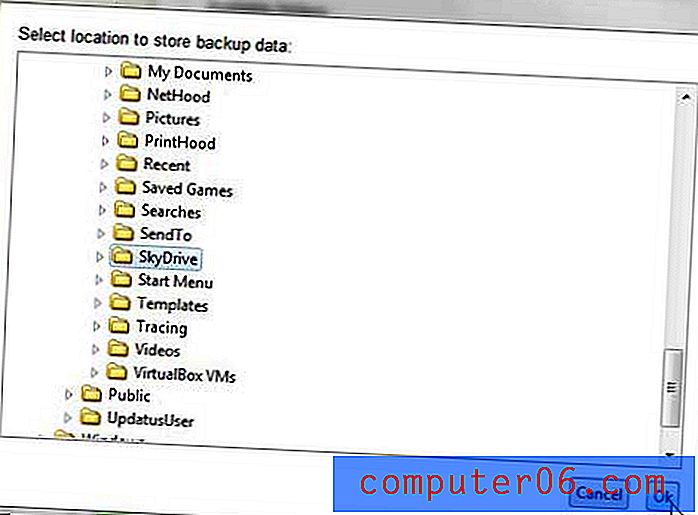
7. Klikk på SkyDrive- mappen under Tilgjengelige mapper øverst i vinduet, og klikk deretter på Start sikkerhetskopi- knappen i midten av vinduet.
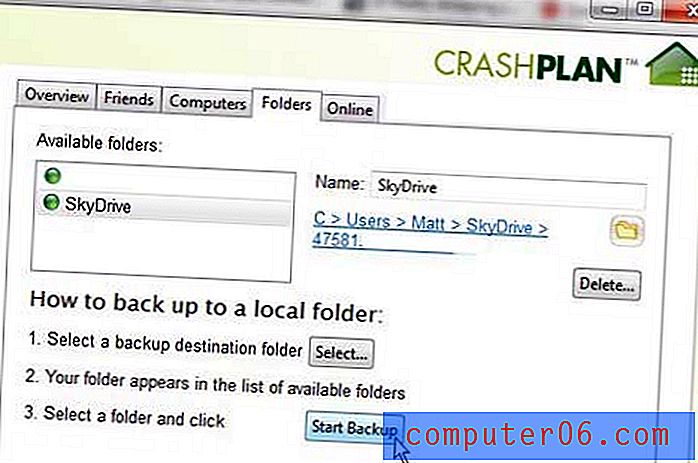
Og der har du det. Nå kan du ta sikkerhetskopi til SkyDrive fra Windows ved å bruke SkyDrive og CrashPlan, og det krever bare at du bruker penger hvis du trenger mer lagringsplass enn det som tilbys av den gratis SkyDrive-planen. Hvis det går tom for lagringsplass og ikke ønsker å kjøpe mer, kan du alltid klikke på Sikkerhetskopiering på venstre side av CrashPlan-vinduet, og deretter klikke på Endre- knappen i midten av vinduet for å stoppe sikkerhetskopien av bestemte filer.